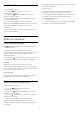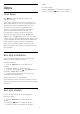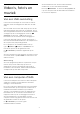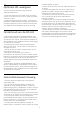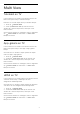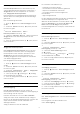operation manual
12
Video's, foto's en
muziek
12.1
Van een USB-aansluiting
U kunt uw foto's bekijken of uw muziek en video's
afspelen vanaf een aangesloten USB-stick of USB-
schijf.
Sluit een USB-stick of een USB-schijf op een van de
USB-aansluitingen aan terwijl de TV aanstaat. De TV
zal het apparaat herkennen en de bestanden worden
vervolgens op de TV weergegeven. Druk op
SOURCES en selecteer USB als de lijst met
bestanden niet automatisch wordt weergegeven.
U kunt een bestand zoeken met het zoekveld of u
kunt door de bestanden bladeren in de mapstructuur
die u op de stick/schijf hebt gemaakt.
De TV groepeert uw mediabestanden ook op
type:
Video's ,
Foto's of
Muziek . De
functies en opties van de gekleurde toets
in
OPTIONS zijn daarom afgestemd op elk
type.
Als u wilt stoppen met het afspelen van video's, foto's
en muziek, drukt u op
HOME en selecteert u een
andere activiteit.
Waarschuwing
Als u een programma probeert te pauzeren of op te
nemen terwijl er een USB-schijf op de TV is
aangesloten, wordt u gevraagd de USB-schijf te
formatteren. Als u dit doet, worden alle bestanden
verwijderd die op die USB-schijf staan.
12.2
Van een computer of NAS
U kunt foto's bekijken of muziek en video's afspelen
vanaf een computer of NAS (Network Attached
Storage) in uw thuisnetwerk.
De TV en computer of NAS moeten zich in hetzelfde
netwerk bevinden. Op de computer of NAS moet u
mediaserversoftware installeren, bijvoorbeeld
Twonky™. De mediaserver moet zijn ingesteld om
bestanden met de TV te delen. De bestanden en
mappen worden op de TV weergegeven zoals ze
door de mediaserver zijn ingedeeld of op de
computer of NAS zijn gestructureerd. De functies van
de gekleurde toetsen en de opties
in
OPTIONS zijn voor alle typen
mediabestanden hetzelfde.
Als de mediaserver het zoeken naar bestanden
ondersteunt, is een zoekveld beschikbaar.
Druk op
SOURCES en selecteer SimplyShare als
u op uw computer naar de bestanden wilt bladeren
en ze hier wilt afspelen.
44